在日常使用电脑的过程中,有时候我们会遇到这样的情况:U盘明明没有损坏,却无法被电脑正确识别。这给我们的工作和生活带来了一定的困扰。当U盘没有损坏时,但却无法被识别,我们应该怎么办呢?本文将为您介绍解决U盘识别问题的有效方法。

1.检查U盘连接线是否松动
在U盘无法被识别的情况下,首先要检查U盘连接线是否松动。有时候连接线没有插紧或松动会导致电脑无法识别U盘,因此可以尝试重新插拔U盘或更换连接线。
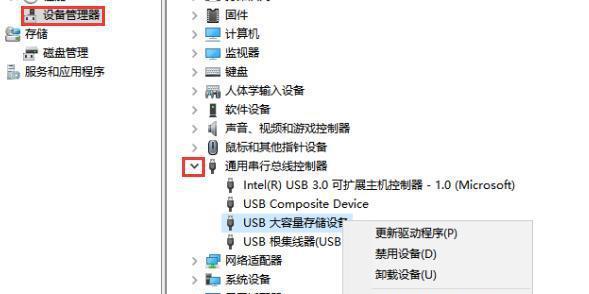
2.更换USB接口
有时候电脑的USB接口也会出现问题,导致无法正常识别U盘。此时可以尝试将U盘插入到其他USB接口上,看看是否能够被识别。如果其他接口可以正常识别,那么就说明原来的USB接口有问题,可以考虑更换电脑或进行维修。
3.检查U盘驱动是否正常

U盘无法被识别的另一个可能原因是驱动问题。有时候U盘驱动文件损坏或缺失,会导致电脑无法正确识别U盘。可以通过以下步骤检查和修复U盘驱动问题:
a)打开设备管理器,在“通用串行总线控制器”中找到U盘驱动;
b)右键点击该驱动,选择“卸载设备”;
c)重新插拔U盘,让电脑重新安装驱动。
4.使用磁盘管理工具
如果以上方法都无法解决问题,那么可以尝试使用磁盘管理工具来修复U盘识别问题。打开磁盘管理工具后,找到U盘所在的磁盘,右键点击选择“分区”,按照提示进行分区操作。这样有助于修复U盘的识别问题。
5.检查U盘是否被病毒感染
某些病毒或恶意软件可能会影响U盘的正常识别。如果U盘无法被识别,可以进行病毒扫描,确保U盘没有被感染。可以使用杀毒软件对U盘进行全盘扫描,清除任何病毒或恶意软件。
6.重启电脑
有时候电脑的系统出现异常,会导致U盘无法被识别。此时,可以尝试重启电脑,让系统重新初始化。有时候简单的重启就能解决U盘识别问题。
7.更新电脑驱动程序
电脑驱动程序过时或不兼容也可能导致U盘无法被识别。可以通过更新驱动程序来解决此问题。打开设备管理器,找到与U盘相关的驱动程序,右键点击选择“更新驱动程序”,按照提示更新驱动程序。
8.使用数据恢复工具
如果U盘无法被识别,但里面有重要的数据,可以尝试使用数据恢复工具。这些工具能够扫描和恢复U盘中的数据,即使U盘无法被识别也能有一定的成功率。
9.检查U盘是否需要格式化
有时候U盘文件系统损坏或错误,会导致电脑无法正确识别。此时可以尝试进行格式化操作。但是请注意,在格式化之前要备份重要的数据,因为格式化会清除U盘中的所有数据。
10.尝试在其他电脑上识别U盘
有时候U盘与当前电脑的兼容性不佳,无法被识别。可以尝试在其他电脑上插入U盘,看看是否能够被正常识别。如果其他电脑可以识别,说明问题出在当前电脑上,可以尝试其他解决方案。
11.检查U盘是否存在硬件故障
如果经过以上方法仍然无法解决U盘识别问题,那么有可能是U盘本身存在硬件故障。这时候,可以尝试将U盘送修或更换一个新的U盘。
12.查找专业帮助
如果自己无法解决U盘识别问题,可以寻求专业帮助。将U盘带到电脑维修店或者咨询专业人士,他们可能会有更好的解决方案。
13.注意正确使用和保养U盘
为了避免U盘识别问题的发生,平时要注意正确使用和保养U盘。避免将U盘随意拔插、避免在湿度大的环境下使用、避免暴露在高温或低温环境中等。
14.谨慎购买U盘
在购买U盘时,要选择正规品牌和渠道。购买有保障的产品,避免购买假冒伪劣的U盘,以减少识别问题的发生。
15.
当U盘没有损坏但无法被识别时,我们可以通过检查连接线、更换USB接口、检查驱动、使用磁盘管理工具等多种方法来解决问题。如果自己无法解决,可以寻求专业帮助。同时,平时要注意正确使用和保养U盘,避免识别问题的发生。
标签: #盘识别问题

